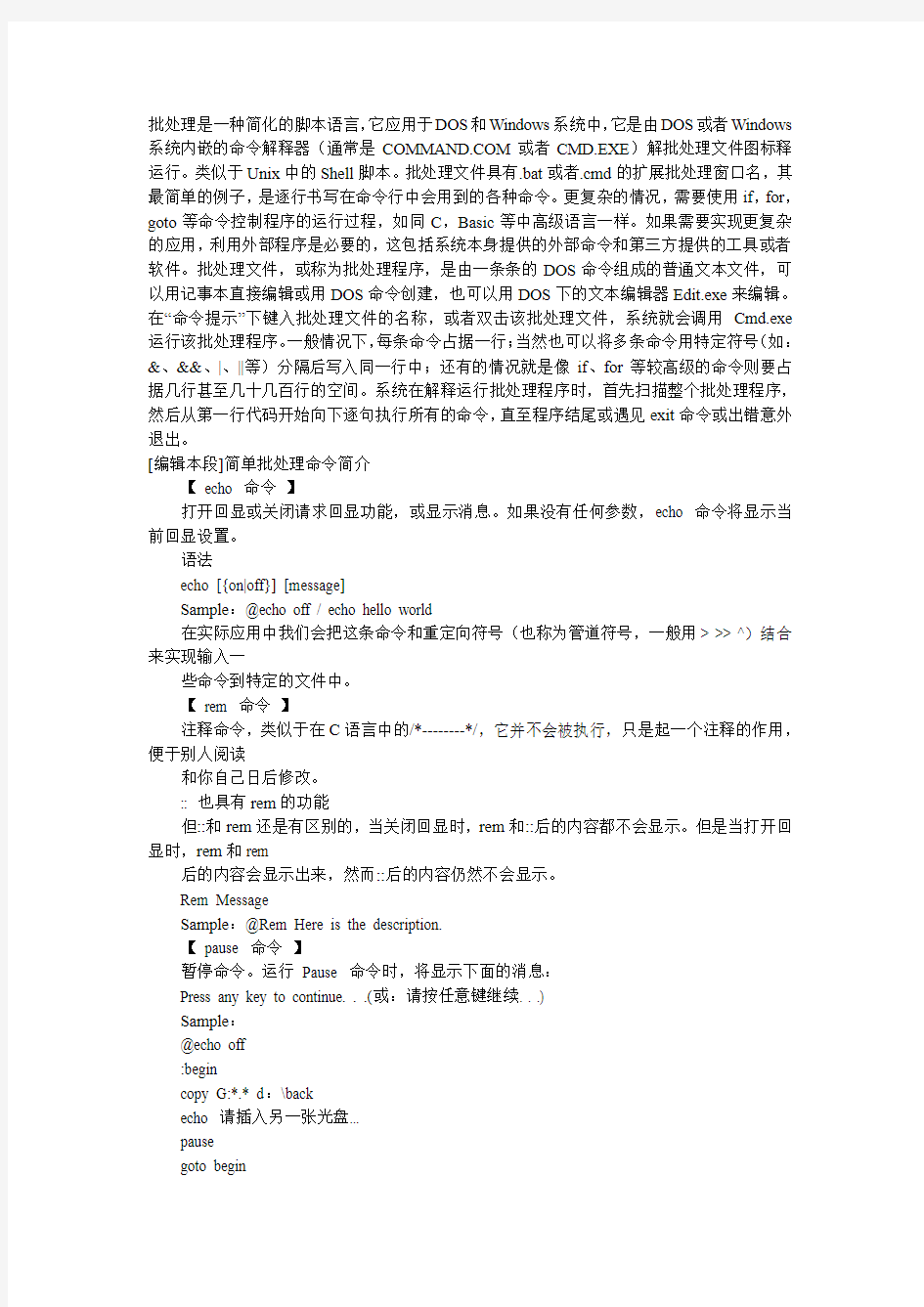
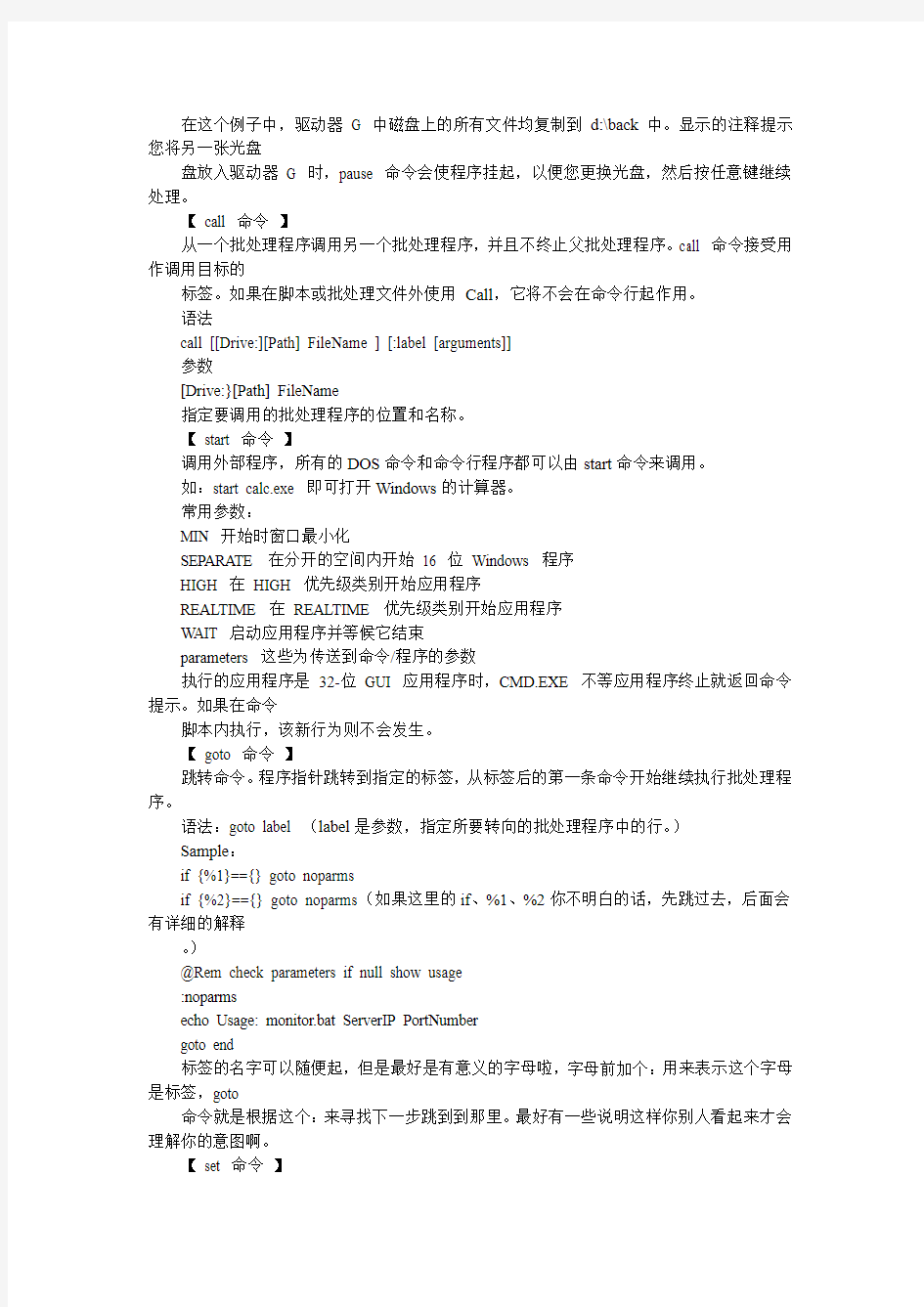
批处理是一种简化的脚本语言,它应用于DOS和Windows系统中,它是由DOS或者Windows 系统内嵌的命令解释器(通常是https://www.doczj.com/doc/7314077646.html,或者CMD.EXE)解批处理文件图标释运行。类似于Unix中的Shell脚本。批处理文件具有.bat或者.cmd的扩展批处理窗口名,其最简单的例子,是逐行书写在命令行中会用到的各种命令。更复杂的情况,需要使用if,for,goto等命令控制程序的运行过程,如同C,Basic等中高级语言一样。如果需要实现更复杂的应用,利用外部程序是必要的,这包括系统本身提供的外部命令和第三方提供的工具或者软件。批处理文件,或称为批处理程序,是由一条条的DOS命令组成的普通文本文件,可以用记事本直接编辑或用DOS命令创建,也可以用DOS下的文本编辑器Edit.exe来编辑。在“命令提示”下键入批处理文件的名称,或者双击该批处理文件,系统就会调用Cmd.exe 运行该批处理程序。一般情况下,每条命令占据一行;当然也可以将多条命令用特定符号(如:&、&&、|、||等)分隔后写入同一行中;还有的情况就是像if、for等较高级的命令则要占据几行甚至几十几百行的空间。系统在解释运行批处理程序时,首先扫描整个批处理程序,然后从第一行代码开始向下逐句执行所有的命令,直至程序结尾或遇见exit命令或出错意外退出。
[编辑本段]简单批处理命令简介
【echo 命令】
打开回显或关闭请求回显功能,或显示消息。如果没有任何参数,echo 命令将显示当前回显设置。
语法
echo [{on|off}] [message]
Sample:@echo off / echo hello world
在实际应用中我们会把这条命令和重定向符号(也称为管道符号,一般用> >> ^)结合来实现输入一
些命令到特定的文件中。
【rem 命令】
注释命令,类似于在C语言中的/*--------*/,它并不会被执行,只是起一个注释的作用,便于别人阅读
和你自己日后修改。
:: 也具有rem的功能
但::和rem还是有区别的,当关闭回显时,rem和::后的内容都不会显示。但是当打开回显时,rem和rem
后的内容会显示出来,然而::后的内容仍然不会显示。
Rem Message
Sample:@Rem Here is the description.
【pause 命令】
暂停命令。运行Pause 命令时,将显示下面的消息:
Press any key to continue. . .(或:请按任意键继续. . .)
Sample:
@echo off
:begin
copy G:*.* d:\back
echo 请插入另一张光盘...
pause
goto begin
在这个例子中,驱动器G 中磁盘上的所有文件均复制到d:\back中。显示的注释提示您将另一张光盘
盘放入驱动器G 时,pause 命令会使程序挂起,以便您更换光盘,然后按任意键继续处理。
【call 命令】
从一个批处理程序调用另一个批处理程序,并且不终止父批处理程序。call 命令接受用作调用目标的
标签。如果在脚本或批处理文件外使用Call,它将不会在命令行起作用。
语法
call [[Drive:][Path] FileName ] [:label [arguments]]
参数
[Drive:}[Path] FileName
指定要调用的批处理程序的位置和名称。
【start 命令】
调用外部程序,所有的DOS命令和命令行程序都可以由start命令来调用。
如:start calc.exe 即可打开Windows的计算器。
常用参数:
MIN 开始时窗口最小化
SEPARATE 在分开的空间内开始16 位Windows 程序
HIGH 在HIGH 优先级类别开始应用程序
REALTIME 在REALTIME 优先级类别开始应用程序
W AIT 启动应用程序并等候它结束
parameters 这些为传送到命令/程序的参数
执行的应用程序是32-位GUI 应用程序时,CMD.EXE 不等应用程序终止就返回命令提示。如果在命令
脚本内执行,该新行为则不会发生。
【goto 命令】
跳转命令。程序指针跳转到指定的标签,从标签后的第一条命令开始继续执行批处理程序。
语法:goto label (label是参数,指定所要转向的批处理程序中的行。)
Sample:
if {%1}=={} goto noparms
if {%2}=={} goto noparms(如果这里的if、%1、%2你不明白的话,先跳过去,后面会有详细的解释
。)
@Rem check parameters if null show usage
:noparms
echo Usage: monitor.bat ServerIP PortNumber
goto end
标签的名字可以随便起,但是最好是有意义的字母啦,字母前加个:用来表示这个字母是标签,goto
命令就是根据这个:来寻找下一步跳到到那里。最好有一些说明这样你别人看起来才会理解你的意图啊。
【set 命令】
显示、设置或删除变量。
显示变量:set 或set s 前者显示批处理当前已定义的所有变量及其值,后者显示所有以s开头的变量及值。
设置变量:set aa=abcd 此句命令便可向变量aa赋值abcd。如果变量aa已被定义,则aa的值被修改为abcd;若aa尚未定义,则此句命令即可定义新的变量aa,同时为变量aa 赋予初始值abcd。
删除变量:set aa= 此句命令即可删除变量aa。若变量aa已被定义,则删除变量aa;若aa尚未定义,则此句命令为实质意义。
需要说明的是,批处理中的变量是不区分类型的,不需要像C语言中的变量那样还要区分int、float、char等。比如执行set aa=345后,变量aa的值既可以被视为数字345,也可以被视为字符串345。
set命令具有扩展功能,如用作交互输入、字符串处理、数值计算等,属于高级命令范畴。
[编辑本段]批处理符号简介
【回显屏蔽@ 】
表示不显示@后面的命令,在入侵过程中(例如使用批处理来格式化敌人的硬盘)自然不能让对方看到你使用的命令啦。
@用法举例:通过运行批处理文件对比pause和@pause命令即可明了@的效果。
【重定向1 >与>> 】
将输出信息重定向到指定的设备或文件。系统默认输出到显示器。
如:echo aaaaa>a.txt 即可将本在显示器上显示的信息aaaaa输出到文件a.txt中,屏幕上没有任何显示。如果文件a.txt本来已经存在,该命令将首先擦除a.txt中的所有信息,然后写入信息aaaaa;若a.txt本来就不存在,该命令即可新建一个a.txt文件,并写入信息aaaaa。
echo aaaaa>>a.txt 类似于echo aaaaa>a.txt。区别在于:如果a.txt本已存在,>a.txt会擦除a.txt中的原有内容,而>>a.txt并不擦除原有内容,仅在a.txt文件的末尾添加信息aaaaa。
a.txt不存在时,二者没有差别。
【重定向2 < 】
将输入信息来源重定向为指定的设备或文件。系统默认从显示器读取输入信息。
重定向使用举例:
=========================================
@echo off
echo abcdefg——这是文件a.txt中的信息>a.txt
echo 请任意输入字符,以回车结束:
set /p ifo=
cls
echo 【从屏幕获得的输入信息】
echo %ifo%
set /p ifo= echo 【从文件a.txt获得的输入信息】 echo %ifo% pause>nul ========================================= 读者观察命令与输出即可体会到重定向的功能和效果。 【管道符号| 】 将管道符号前面命令的输出结果重定向输出到管道符号后面的命令中去,作为后面命令的输入。使用格式为:command_1|command_2 管道符号使用举例: ========================================= @echo off echo aaaa>a.txt del /p a.txt pause ========================================= @echo off echo aaaa>a.txt echo y|del /p a.txt pause ========================================= 对比以上两个批处理执行结果,读者即可明白管道符的用法和效果。 需要说明的是,上面del命令添加开关/p只是为了让读者明白管道符号的使用方法,实际删除文件时不加/p开关即可实现无提示直接删除。 【转义符^ 】 将特殊符号转化为一般符号,即剥离特殊符号的特殊地位。特殊符号指:| & > < 比如,如果我们想输出符号“>”,直接用命令echo > 是不行的,必须修改为echo ^> 。其余几个特殊符号类似需要有同样的处理。 转义字符使用举例: ========================================= @echo off echo aaaa>a.txt echo 第一句echo执行完毕 echo aaaa^>a.txt echo 第二句echo执行完毕 pause ========================================= 比较上面的两句echo,第一句echo将信息aaaa输出到了文件a.txt,而第二句echo则在直接屏幕上显示除aaaa>a.txt 【逻辑命令符】 逻辑命令符包括:&、&&、|| &-它的作用是用来连接n个DOS命令,并把这些命令按顺序执行,而不管是否有命令执行失败; &&-当&&前面的命令成功执行时,执行&&后面的命令,否则不执行; ||-当||前面的命令失败时,执行||后面的命令,否则不执行。 ========================================= @echo off echo ^|^| reg add HKCU /v try /f||echo **成功** reg add HKCU1 /v try /f||echo **失败** echo ^&^& reg delete HKCU /v try /f&&echo **成功** reg delete HKCU /v try /f&&echo **失败** echo ^& reg delete HKCU /v try /f&echo **成功** reg delete HKCU /v try /f&echo **失败** pause ========================================= 执行reg add或reg delete后,系统会给出执行结果;我们通过echo命令也给出了“执行结果”。对比系统和我们自己给出的结果,既可以验证逻辑命令的判断机理。 [编辑本段]常用DOS命令释义 【文件夹管理】 cd 显示当前目录名或改变当前目录。 md 创建目录。 rd 删除一个目录。 dir 显示目录中的文件和子目录列表。 tree 以图形显示驱动器或路径的文件夹结构。 path 为可执行文件显示或设置一个搜索路径。 xcopy 复制文件和目录树。 【文件管理】 type 显示文本文件的内容。 copy 将一份或多份文件复制到另一个位置。 del 删除一个或数个文件。 move 移动文件并重命名文件和目录。(Windows XP Home Edition中没有) ren 重命名文件。 replace 替换文件。 attrib 显示或更改文件属性。 find 搜索字符串。 fc 比较两个文件或两个文件集并显示它们之间的不同 【网络命令】 ping 进行网络连接测试、名称解析 ftp 文件传输 net 网络命令集及用户管理 telnet 远程登陆 ipconfig显示、修改TCP/IP设置 msg 给用户发送消息 arp 显示、修改局域网的IP地址-物理地址映射列表 【系统管理】 at 安排在特定日期和时间运行命令和程序 shutdown立即或定时关机或重启 tskill 结束进程 taskkill结束进程(比tskill高级,但WinXPHome版中无该命令) tasklist显示进程列表(Windows XP Home Edition中没有) sc 系统服务设置与控制 reg 注册表控制台工具 powercfg控制系统上的电源设置 对于以上列出的所有命令,在cmd中输入命令+/?即可查看该命令的帮助信息。如find /? [编辑本段]语句结构释义 类似于C语言,批处理也有它的语句结构。批处理的语句结构主要有选择结构(if语句)、循环结构(for语句)等。 【if语句(选择结构) 】 if语句实现条件判断,包括字符串比较、存在判断、定义判断等。通过条件判断,if语句即可以实现选择功能。 1、字符串比较 if语句仅能够对两个字符(串)是否相同、先后顺序进行判断等。其命令格式为: IF [not] string1 compare-op string2 command1 [else command2] 其中,比较操作符compare-op有以下几类: == - 等于 EQU - 等于 NEQ - 不等于 LSS - 小于 LEQ - 小于或等于 GTR - 大于 GEQ - 大于或等于 选择开关/i则不区分字符串大小写;选择not项,则对判断结果进行逻辑非。 字符串比较示例: =============================================== @echo off set str1=abcd1233 set str2=ABCD1234 if %str1%==%str2% (echo 字符串相同!) else (echo 字符串不相同!) if /i %str1% LSS %str2% (echo str1^ echo. set /p choice=是否显示当前时间?(y/n) if /i not %choice% EQU n echo 当前时间是:%date% %time% pause>nul =============================================== 对于最后一个if判断,当我们输入n或N时的效果是一样的,都不会显示时间。如果我们取消开关/i,则输入N时,依旧会显示时间。 另外请注意一下几个细节:1-echo str1^ 2、存在判断 存在判断的功能是判断文件或文件夹是否存在。其命令格式为: IF [NOT] EXIST filename command1 [else command2] =============================================== @echo off if exist %0 echo 文件%0是存在的! if not exist %~df0 ( echo 文件夹%~df0不存在! ) else echo 文件夹%~df0存在! pause>nul =============================================== 这里注意几个地方: 1-存在判断既可以判断文件也可以判断文件夹; 2-%0即代表该批处理的全称(包括驱动器盘符、路径、文件名和扩展类型); 3-%~df0是对%0的修正,只保留了其驱动器盘符和路径,详情请参考for /?,属高级批处理范畴; 4-注意if语句的多行书写,多行书写要求command1的左括号必须和if在同一行、else 必须和command1的右括号同行、command2的左括号必须与else同行、command1和command2都可以有任意多行,即command可以是命令集。 3、定义判断 定义判断的功能是判断变量是否存在,即是否已被定义。其命令格式为: IF [not] DEFINED variable command1 [else command2] 存在判断举例: =============================================== @echo off set var=111 if defined var (echo var=%var%) else echo var尚未定义! set var= if defined var (echo var=%var%) else echo var尚未定义! pause>nul =============================================== 对比可知,"set var="可以取消变量,收回变量所占据的内存空间。 4、结果判断 masm %1.asm if errorlevel 1 pause & edit %1.asm link %1.obj 先对源代码进行汇编,如果失败则暂停显示错误信息,并在按任意键后自动进入编辑界面;否则用link程序连接生成的obj文件,这种用法是先判断前一个命令执行后的返回码(也叫错误码,DOS程序在运行完后都有返回码),如果和定义的错误码符合(这里定义的错误码为1),则执行相应的操作(这里相应的操作为pause & edit %1.asm部分)。 另外,和其他两种用法一样,这种用法也可以表示否定。用否定的形式仍表达上面三句的意思,代码变为: masm %1.asm if not errorlevel 1 link %1.obj pause & edit %1.asm 【for语句(循环结构) 】 for语句可以实现类似于C语言里面的循环结构,当然for语句的功能要更强大一点,通过不同的开关可以实现更多的功能。for语句有多个开关,不同开关将会实现不同的功能。 1、无开关 无开关的for语句能够对设定的范围内进行循环,是最基本的for循环语句。其命令格式为: FOR %%variable IN (set) DO command 其中,%%variable是批处理程序里面的书写格式,在DOS中书写为%variable,即只有 一个百分号(%);set就是需要我们设定的循环范围,类似于C语言里面的循环变量;do后面的command就是循环所执行的命令,即循环体。 无开关for语句举例: =============================================== @echo off for %%i in (a,"b c",d) do echo %%i pause>nul =============================================== 2、开关/L 含开关/L的for语句,可以根据set里面的设置进行循环,从而实现对循环次数的直接控制。其命令格式为: FOR /L %%variable IN (start,step,end) DO command 其中,start为开始计数的初始值,step为每次递增的值,end为结束值。当end小于start 时,step需要设置为负数。 含开关/L的for语句举例(创建5个文件夹): =============================================== @echo off for /l %%i in (1,2,10) do md %%i pause =============================================== 上例将新建5个文件夹,文件夹名称依次为1、3、5、7、9。可以发现,%%i的结束值并非end的值10,而是不大于end的一个数。 3、开关/F 含开关/F的for语句具有最强大的功能,它能够对字符串进行操作,也能够对命令的返回值进行操作,还可以访问硬盘上的ASCII码文件,比如txt文档等。其命令格式为:FOR /F ["options"] %%variable IN (set) DO command 其中,set为("string"、'command'、file-set)中的一个;options是(eol=c、skip=n、delims=xxx、tokens=x,y,m-n、usebackq)中的一个或多个的组合。各选项的意义参见for /f。一般情况下,使用较多的是skip、tokens、delims三个选项。 含开关/F的for语句举例: =============================================== @echo off echo **No Options: for /f %%a in ("1,2,10") do echo a=%%a echo **Options tokens ^& delims: for /f "tokens=1-3 delims=," %%a in ("1,2,10") do echo a=%%a b=%%b c=%%c pause =============================================== @echo off echo 本文件夹里面的文件有: for /f "skip=5 tokens=3* delims= " %%a in ('dir') do ( if not "%%a"=="
)
pause
===============================================
@echo off
echo 本文件夹里面的文件有:
dir>c:\file.txt
for /f "skip=5 tokens=3* delims= " %%a in (c:\file.txt) do (
if not "%%a"=="
del c:\file.txt
pause
===============================================
对于后面的两个例子,其中options里面的delims= 是可以删除的,因为只要添加了/F 开关系统就将delims的值默认为空格。
符号字符串中的最后一个字符星号,
那么额外的变量将在最后一个符号解析之后
分配并接受行的保留文本。本例中也可以改为4,不过文件名中有空格的文件,只能显示空格以前部分
同时我们也看到了,for语句的do后面的command也是可以分行的,只需要保证command的左括号和do在同一行就可以了。
4、开关/D或/R
含开关/D或/R的for语句是与目录或文件有关的命令,一般情况下很少使用。含开关/R 的命令有时候被用于通过遍历文件夹来查找某一个文件或文件夹,故而列举此例。
含开关/R的for语句举例(文件夹遍历):
===============================================
@echo off
setlocal enabledelayedexpansion
FOR /R d: %%i IN (.) DO (
set dd=%%i
set "dd=!dd:~0,-1!"
echo !dd!
)
pause
exit
===============================================
上例即可以罗列出D盘下的所有文件夹,其速度要比命令"tree d:"慢多了,不过其返回结果的实用性则远远超过了tree命令。
一般情况下我们不推荐通过遍历文件夹来查找文件,特别是在查找某些程序(比如QQ.exe)的位置时。推荐通过reg命令查找注册表来查找QQ的路径,以保证查找效率。
上例中也出现了几个新面孔,如setlocal、感叹号等。其中,感叹号其实就是变量百分号(%)的强化版。之所以要用!而不用%,是因为在for循环中,当一个变量被多次赋值时,%dd%所获取的仅仅是dd第一次被赋予的值;要想刷新dd的值,就必须首先通过命令"setlocal enabledelayedexpansion"来开启延迟变量开关,然后用!dd!来获取dd的值。
for语句是批处理里面功能最强大、使用最普遍却又最难掌握的一套命令,这也是批处理菜鸟和批处理高手最明显的一个分水岭,一旦掌握了这套命令,那么你就离批处理达人不远了!
[编辑本段]字符串处理释义
批处理有着具有非常强大的字符串处理能力,其功能绝不低于C语言里面的字符串函数集。批处理中可实现的字符串处理功能有:截取字符串内容、替换字符串特定字段、合并字符串、扩充字符串等功能。下面对这些功能一一进行讲解。
【1、截取字符串】
截取字符串可以说是字符串处理功能中最常用的一个子功能了,能够实现截取字符串中的特定位置的一个或多个字符。举例说明其基本功能:
=========================================
@echo off
set ifo=abcdefghijklmnopqrstuvwxyz0123456789
echo 原字符串(第二行为各字符的序号):
echo %ifo%
echo 123456789012345678901234567890123456
echo 截取前5个字符:
echo %ifo:~0,5%
echo 截取最后5个字符:
echo %ifo:~-5%
echo 截取第一个到倒数第6个字符:
echo %ifo:~0,-5%
echo 从第4个字符开始,截取5个字符:
echo %ifo:~3,5%
echo 从倒数第14个字符开始,截取5个字符:
echo %ifo:~-14,5%
pause
=========================================
当然,上面的例子只是将字符串处理的基本功能展示出来了,还看不出字符串处理具体有什么用处。下面这个例子是对时间进行处理。
=========================================
@echo off
echo 当前时间是:%time% 即%time:~0,2%点%time:~3,2%分%time:~6,2%秒%time:~9,2%厘秒
pause
=========================================
【2、替换字符串】
替换字符串,即将某一字符串中的特定字符或字符串替换为给定的字符串。举例说明其功能:
=========================================
@echo off
set aa=伟大的中国!我为你自豪!
echo 替换前:%aa%
echo 替换后:%aa:中国=中华人民共和国%
echo aa = %aa%
set "aa=%aa:中国=中华人民共和国%"
echo aa = %aa%
pause
=========================================
对于上面的例子有一点说明,对比两个echo aa = %aa%可以发现,如果要修改变量aa 的内容的话,就需要将修改结果“%aa:中国=中华人民共和国%”赋值给变量aa。上面的字符串截取也有着同样的特点。
【3、字符串合并】
其实,合并字符串就是将两个字符串放在一起就可以了。举例说明:
=========================================
@echo off
set aa=伟大的中国!
set bb=我为你自豪!
echo %aa%%bb%
echo aa=%aa%
echo bb=%bb%
set "aa=%aa%%bb%"
echo aa=%aa%
pause
=========================================
同样,如果要改变变量aa的内容的话,就需要将合并结果“%aa%%bb%”赋值给变量aa。
【4、扩充字符串】
“扩充”这个词汇来自于微软自己的翻译,意思就是对表示文件路径的字符串进行特殊的处理,具体功能罗列如下:
=========================================
~I - 删除任何引号("),扩充%I
%~fI - 将%I 扩充到一个完全合格的路径名
%~dI - 仅将%I 扩充到一个驱动器号
%~pI - 仅将%I 扩充到一个路径
%~nI - 仅将%I 扩充到一个文件名
%~xI - 仅将%I 扩充到一个文件扩展名
%~sI - 扩充的路径只含有短名
%~aI - 将%I 扩充到文件的文件属性
%~tI - 将%I 扩充到文件的日期/时间
%~zI - 将%I 扩充到文件的大小
%~$PATH:I - 查找列在路径环境变量的目录,并将%I 扩充
到找到的第一个完全合格的名称。如果环境变量名
未被定义,或者没有找到文件,此组合键会扩充到
空字符串
可以组合修饰符来得到多重结果:
%~dpI - 仅将%I 扩充到一个驱动器号和路径
%~nxI - 仅将%I 扩充到一个文件名和扩展名
%~fsI - 仅将%I 扩充到一个带有短名的完整路径名
%~dp$PATH:i - 查找列在路径环境变量的目录,并将%I 扩充
到找到的第一个驱动器号和路径。
%~ftzaI - 将%I 扩充到类似输出线路的DIR
=========================================
以上内容引用于for /?帮助信息。其中的I代表变量I,不过需要说明的是,不是所有的变量都能够进行扩充的,有两个条件:1、该字符串代表一个文件路径;2、变量要用%x来表示,x可取a-z A-Z 0-9共62个字符中的任意一个。举例说明:
=========================================
@echo off
echo 正在运行的这个批处理:
echo 完全路径:%0
echo 去掉引号:%~0
echo 所在分区:%~d0
echo 所处路径:%~p0
echo 文件名:%~n0
echo 扩展名:%~x0
echo 文件属性:%~a0
echo 修改时间:%~t0
echo 文件大小:%~z0
pause
=========================================
其中的%0是批处理里面的参数,代表当前运行的批处理的完全路径。类似的还有%1-%9,分别代表传递来的第1-9个参数。例子如下:
===============================================
@echo off
set aa=C:\Windows\PPP\a.btx
call :deal aaa %aa% "c c" ddd eee
pause>nul
exit
:deal
echo %%0 = %0
echo %%1 = %1
echo %%2 = %2
echo %%3 = %3
echo %%4 = %4
echo %%5 = %5
===============================================
其中,变量aa在之前是不可以扩充的,通过call命令并将aa作为参数传递给子函数:deal,将aa变量转换成了变量%1,即符合%x格式,从而可以进行字符串扩充。
至于%x中x取a-z A-Z的形式,可以复习一下for语句,for语句里面的变量就是用%x 来表示的,因而可以直接进行扩充。
[编辑本段]数值计算简介
批处理里面的数值计算功能较弱,只能够进行整型计算,忽略浮点数的小数部分;同时数值计算的范围也受限于系统位数,对于目前较为常见的32位机来说,数值计算能处理的数值范围为0x80000000h~0x7FFFFFFFh,即-2147483648~+2147483647。
数值计算需要使用set命令,具体格式为“set /a expression”。其中,expression代表计算表达式,计算表达式跟C语言里面的表达式基本上完全一致。set支持的运算符也跟C语言
里面的一样,只是没有了増一减一。set支持的运算符及优先级排序如下:=========================================
() - 分组
! ~ - - 一元运算符(逻辑非、按位非、取负)
* / % - 算数运算符(乘、除得商、除得余数,即取余)
+ - - 算数运算符(加、减)
<< >> - 逻辑移位(左移一位、右移一位)
& - 按位“与”
^ - 按位“异”
| - 按位“或”
= *= /= %= += -= - 赋值
&= ^= |= <<= >>=
, - 表达式分隔符(set可一次处理多个表达式)
=========================================
我们知道,批处理中取变量的值是需要用%或者!的,而在set /a 中,直接用变量名称即可取得变量的值。另外,set支持八进制(数字前缀0)、十进制(数字无前缀)和十六进制(数字前缀0x),且支持不同进制之间的计算,如set /a a=123+0123+0x123,计算及显示结果为十进制。
[编辑本段]批处理概念方法简介
学习有关批处理的一些比较琐碎、但又比较有价值的一些知识,运用这些知识后,才有条件更好的实现的批处理的功能,并能使批处理摆脱黑白世界而显得更加多姿多彩。
(一)环境变量
所谓“环境变量”,实际上就是C语言里面的“变量”的意思。批处理的变量可以分为两类,由系统定义的系统变量和由用户根据需要自定义的用户变量。
【1、系统变量】
批处理的一些变量是由操作系统事先定义好的,可以适用于任何批处理,我们称这些特殊的变量为“系统变量”。系统变量有很多个,包括硬件类、操作系统类、文件路径类、系统时间类等。要查看所有的系统变量,请新打开一个cmd窗口,输入set回车即可。对几个比较常用的变量解释如下:
ComputerName 计算机名,即右键我的电脑--属性--计算机名选项卡中的“完整的计算机名称”
ComSpec cmd.exe完整路径名
HomeDrive 系统分区盘符,一般都是C盘,故而HomeDrive=C:
Path 可执行文件默认搜索路径。这个东东非常重要!待会儿单独讲解…
ProgramFiles 就是系统的Program Files的路径啦,一般都是C:\Program Files,这就是安装软件时默认的安装路径了
Prompt 个性化设置cmd提示符的必备武器!不过,我没怎么用过~
SystemDrive 包含系统根目录的分区,其实就是HomeDrive了
SystemRoot 系统根目录路径,一般都是C:\WINDOWS
Temp、Tmp 文件、程序等可使用的临时目录,默认是C:\WINDOWS\Temp或Tmp。几乎所有的程序在运行时都会在这个目录里面“临时”写入文件。一般情况下,程序写入的临时文件都应该被该程序删除,可惜的是,大部分的程序都很健忘,导致这个文件夹占据的空间
越来越大,自然也就使我们的系统增肥喽。所以,我们要把它修改到其他分区,并且时时的清理里面的临时文件。
UserName 当前用户名,即所登陆的账户名
UserProfile 当前用户的配置目录,一般都是C:\Documents and Settings\%UserName%。默认情况下,我们的桌面就是这个目录下面的“桌面”文件夹;我的文档就是这个目录下面的“My Documents”文件夹。所以啦,往桌面上或我的文档里面放东西就是放到这个文件夹下面了,也就是放到C盘了,重装系统时要覆盖C盘内容的,所以桌面上或我的文档里面的东西当然就会Gone with the Wind了~解决方法有两个,一是保持良好的习惯,不把重要文件放到这两个地方;二是,修改默认设置,将这两个文件夹都移到其他分区。
WinDir 操作系统路径,其实就是SystemRoot了
(二)用户变量
编写批处理程序时,用户根据需要自己定义的变量称之为用户变量。用户变量类似于C 语言里面的变量,仅仅在定义该变量的程序中有效。
用户变量由set命令定义,这是批处理中非常非常重要的一个操作,从而使set命令成为批处理里面使用频率最高的几个命令之一。关于set命令的使用,参考set /?,本教程也会在后面对其进行讲解。
【3、变量引用】
前面的几节课里面,我们已经看到了如何引用变量,即直接用变量名操作变量,通过"%"或"!"来获取变量的值。其中,只有在for语句里面重复对同一变量多次赋值时才需要使用"!",并且在使用"!"调用变量时,要首先“启用延迟环境变量扩充”,启动命令为:SetLocal EnableDelayedExpansion。另外需要说明的是,“启用延迟环境变量扩充”后,所有的"!"都将被视为“取变量值”的特殊符号,即使用"^!"也不能输出符号"!"。若要输出"!",则需要“停用延迟环境变量扩充”,命令为:SetLocal DisableDelayedExpansion
(三)参数
跟C语言类似,在调用函数或其他批处理时可能需要传递参数。批处理的参数传递分为直接和间接两种传递参数的方法。
【1、直接传递】
直接传递参数,即在使用call命令时,不使用任何参数,在子函数或子批处理里面直接对主函数(也称父批处理)里面的变量进行修改。这跟汇编语言里面的参数传递方式类似。
直接传递参数举例:
===============================================
@echo off
setlocal enabledelayedexpansion
set var=aCdehiM,?mnrstW y
echo %var%
call :deal
setlocal disabledelayedexpansion
set var=%var:?=!%
echo %var%
pause>nul
exit
:deal
set tm=!var!
set var=
for %%i in (6,3,11,11,16,15,1,4,11,5,12,13,9,0,12,7,15,14,5,10,2,16,18,8) do (
set var=!var!!tm:~%%i,1!
)
goto :eof
===============================================
可以发现,当我们把变量var作为参数赋予子函数:deal后,子函数对var的值进行了修改;当子函数返回后,主函数里面的var的值就已经是子函数里面var被修改后的值了。
该例子中,使用了本节课前面讲到的setlocal enabledelayedexpansion和setlocal disabledelayedexpansion,前者保证了var在for循环里面能够根据我们的意愿进行处理,后者保证了能够正确输出符号"!"。另外例子中还使用了命令set,利用set对字符串进行了处理。还有一个地方使用了语句goto :eof,该语句相当于C语言里面的return或汇编语言里面的RET,即子程序返回命令。需要说明的是,当子函数本身就在批处理文件的末尾的话,我们是可以省略这句话的,比如将此例的goto :eof删除是不会产生任何影响的。
【2、间接传递】
间接传递参数,即在使用call命令时,在其后面添加参数,形如call {[:label][ChildBatch]} Parameter1 Parameter2 ... ParameterN。这跟C语言里面传递参数的格式类似。不同于C语言,批处理中的子函数不需要定义形参,更不需要指定参数的个数。传递过来的参数,在子函数或子批处理里面是以%1~%9的形式表示的,即%1~%9分别表示传递过来的第1~9个参数。
===============================================
@echo off
call :deal aaa bbb "c c" ddd eee
pause>nul
exit
:deal
echo %%0 = %0
echo %%1 = %1
echo %%2 = %2
echo %%3 = %3
echo %%4 = %4
echo %%5 = %5
===============================================
通过这个例子就可以清晰的看到%n参数表示法的用法。参数列表中包含空格的依旧要用双引号(")引起来;另外,也可以看到,%0已经变成了子函数的标号了,而不是父批处理的文件名全称。
【3、区别】
这两种参数传递方法本质上是没有区别的,形式上,直接传递直接对原变量进行操作,丢失了原变量的值;间接传递则通过%n对原变量进行了简单的备份,并且通用性更强,即不限定原变量的名称。另外,使用%n还有一个非常大的好处,就是可以通过%~*i来加强处
理变量的能力。关于%~*i,详细内容参见for /?。
针对二者的差别,可以根据情况决定使用哪种传递方式:
--1、作为参数的变量名固定、且在子函数中不需要对其进行备份的情况下,使用直接传递法;
--2、若将子函数作为一个通用的程序模块,以适应于对不同变量的处理,或者作为参数的变量不需要备份时,使用间接传递法。
具体使用哪种方法,还需根据实际情况或使用习惯进行选择。
(四)返回值
有些命令在执行之后将会返回一定的错误值(errorlevel),可以通过errorlevel的值判断命令执行的状况。这点类似于C语言里面的exit(num),num就是错误代码。
获取返回值errorlevel的方法就是,在执行命令后,立马调用返回值errorlevel,如echo %errorlevel%或者if %errorlevel%==1等命令。
errorlevel举例:
===============================================
@echo off
reg add HKCU /v try /f>nul
reg delete HKCU /v try /f
if errorlevel 0 (echo 删除成功!) else (echo 删除失败!)
reg delete HKCU /v try /f
if %errorlevel%==0 (echo 删除成功!) else (echo 删除失败!)
pause>nul
===============================================
上面例子中,由于第一成功的删除了注册表,导致第二次因为找不到注册表而宣告失败。同时我们也看到了errorlevel的使用方法,即if errorlevel 0和if %errorlevel%==0是一样的。也许你注意到了,里面还有个笑脸呢~O(∩_∩)O哈哈~这就是ASCII码啦,后面跟你讲啊…
一般情况下,程序或命令成功执行时,返回的errorlevel是0,错误时返回1或更高的值。当然,有些命令是没有返回值的,这点需要注意。
嗯,有没有想起前面有个类似的东西啊?对了,那就是||和&&了,这两个符号就是根据errorlevel的值来进行逻辑判断的~
(五)用户交互
批处理,黑框白字是它最著名的特征。虽然当初DOS为人们使用计算机做出了莫大的贡献,但在Windows盛行的今天,人们已经疏远并且惧怕那个黑色的窗口了。微软为了让先天有着批量处理“体力活”能力的DOS避免“冷酷”,便于接近,特意提供了几个小命令,加强批处理的用户交互功能。
【1、视窗】
首先我们要DIY它的窗口。使用命令:color、mode、msg。
--1、设置窗口背景色和字体颜色by color。详细内容参见color /?。
--2、设置窗口大小by "MODE CON [COLS=c] [LINES=n]",cols即宽度,lines即高度。
--3、GUI交互窗口by msg。详细内容参见msg /?。
视窗DIY举例:
===============================================
@echo off
set a=10
set b=0
:tex
set /a a+=3
set /a b+=1
mode con cols=%a% lines=%b%
if %a% lss 60 goto :tex
echo O(∩_∩)O 圣诞快乐O(∩_∩)O
set a=15,a6,2e,d0,34,8b,4f,9d,5e
for %%i in (%a%) do (
ping -n 2 127.1>nul
color %%i
)
for %%i in (%a%,%a%) do (
ping -n 1 127.1>nul
color %%i
)
>>ms.txt echo */. . . * .
>>ms.txt echo .\* . [] * __
>>ms.txt echo */ . ./\~~~~~~~~~~~~'\. ^|◆
>>ms.txt echo \* ,/,..,\,...........,\.◆
>>ms.txt echo ^|^| ..▎# ▎田田▎ ^| ▎◆
>>ms.txt echo ^|^| ^&^&▎▎▎'^|'▎ o
>>ms.txt echo ^|^| ##■■■■■■■■■■〒
msg %username% /w /time:3600 del ms.txt pause =============================================== 【2、声音】 呵呵,是不是注意到了批处理没有声音呐?闲话不说,直接做实验吧^_^ =============================================== @echo off echo 做好准备,响了啊!! pause cls echo echo 怎么样?呵呵,刺激吧~ pause cls mshta vbscript:createobject("sapi.spvoice").speak("Merry Christmas and Happy New Year!")(window.close) pause =============================================== 此处,这个就是调用vbs的方法:vbscript:createobject("sapi.spvoice").speak("Merry Christmas and Happy New Year!") speak 好像不能讲中文呐~ 其实不然,如果tts安装了中文引擎是可以讲中文的。 【3、控制】 在运行批处理的过程中,我们如何干预批处理呢?呵呵,直接点叉叉就可以结束它了!嗯,不错,不过,太野蛮了~ --1、暂停批处理:直接按键盘上的Pause键喽 --2、终止批处理:组合键Ctrl+C。不过,有时候它好像响应的不太积极啊… (六)ASCII码 前面的例子中,我们已经使用过一次ASCII码了,也就是那个笑脸。ASCII码是图形化的符号,可以用来点缀我们的批处理的。 在cmd窗口中我们可以通过任意一个字符的ASCII码来输入该字符,比如Ctrl+G、Ctrl+N等,字母a-z对应ASCII码的97-122。对于ASCII码大于26的字符,可以通过这个方法来输入:按住Alt键不松,通过小键盘输入ASCII码的十进制值,松开Alt键即可。[编辑本段]批处理文件的应用 批处理文件是将一系列命令按一定的顺序集合为一个可执行的文本文件,其扩展名为BA T。 1、REM REM 是个注释命令一般是用来给程序加上注解的,该命令后的内容在程序执行的时候将不会被显示和执行。例: REM 你现在看到的就是注解,这一句将不会被执行。在以后的例子中解释的内容都REM 会放在REM后面。请大家注意。 2、ECHO ECHO 是一个回显命令主要参数有OFF和ON,一般用ECHO message来显示一个特定的消息。例: Echo off Rem 以上代表关闭回显即不显示所执行的命令 Echo 这个就是消息。 Rem 以上代表显示“这就是消息”这列字符 执行结果: C:\>ECHO.BAT 这个就是消息。 3、GOTO GOTO 即为跳转的意思。在批处理中允许以“:XXX”来构建一个标号然后用GOTO :标号直接来执行标号后的命令。例 :LABEL REM 上面就是名为LABEL的标号。 DIR C:\ DIR D:\ GOTO LABEL REM 以上程序跳转标号LABEL处继续执行。 4、CALL CALL 命令可以在批处理执行过程中调用另一个批处理,当另一个批处理执行完后再继续执行原来的批处理。例: 批处理2.BAT内容如下: ECHO 这就是2的内容 批处理1.BAT内容如下: ECHO 这是1的内容 CALL 2.BAT ECHO 1和2的内容全部显示完成 执行结果如下: C:\>1.BAT 这是1的内容 这就是2的内容 1和2的内容全部显示完成 5、PAUSE PAUSE 停止系统命令的执行并显示下面的内容。例: C:\> PAUSE 请按任意键继续. . . 6、IF IF 条件判断语句,语法格式如下: IF [NOT] ERRORLEVEL number command IF [NOT] string1==string2 command IF [NOT] EXIST filename command 说明: [NOT] 将返回的结果取反值即“如果没有”的意思。 ERRORLEVEL 是命令执行完成后返回的退出值 Number 退出值的数字取值范围0~255。判断时值的排列顺序应该又大到小。返回的值大于或等于指定的值时条件成立。 string1==string2 string1和string2都为字符的数据,英文字符的大小写将看做不同,这个条件中的等于号必须是2个(绝对相等),条件想等后即执行后面的command EXIST filename 为文件或目录存在的意思。 IF ERRORLEVEL这条语句必须放在某一个命令后面。执行命令后由IF ERRORLEVEL 来判断命令的返回值。 批处理命令for语句的基本用法 [系列教程]批处理for语句从入门到精通[20101225更新] ____________________________版主提醒 ____________________________ 文档来自于网络搜索 为了避免影响技术讨论、提高看帖的舒适性,请大家不要在此帖下跟 无实质内容的口水帖,特别是纯顶、纯支持、纯感谢、路过之类的帖子, 管理人员将不定期清理此类回帖,请大家多参与讨论少灌水,与人方便, 终将给自己带来方便,谢谢合作。 ________________________________________________________________ 文档来自于网络搜索 批处理是一门简单的脚本语言,虽然不能独当一面,但是,若作为工作中的辅助工具,绝对会让大家有随用随写、称心如意的畅快感。 文档来自于网络搜索 和其他语言相比,批处理语言有其先天性的优势: 1、系统自带,无需另行安装; 2、命令少,语句简洁,上手非常快; 3、编写出来的脚本小巧玲珑,随写随用; 但是,因为它以命令行方式工作,操作多有不便,在图形界面大行其道的windows世界里,多多少少会让大众望而却步;就算是对命令行有好感的新手,面对微软有如天书的帮助文件,很多人也会败下阵来,因此,论坛里很多会员也发出了编写系统的批处理教程的呼声。 文档来自于网络搜索 编写系统的批处理新手教程,一直是论坛管理层讨论的热点问题,但是,各位管理人员大多都有工作在身,而系统的教程涉及的面是如此之广,面对如此浩大的工程,仅凭一两个人的力量,是难以做好的,因此,本人退而求其次,此次发布的教程,以专题的形式编写,日后人手渐多之后,再考虑组织人力编写全面的教程。 文档来自于网络搜索之所以选择最难的for,一是觉得for最为强大,是大多数人最希望掌握的;二是若写其他命令教程,如果没有for的基础,展开来讲解会无从下手;三是for也是批处理中最复杂最难掌握的语句,把它攻克了,批处理的学习将会一片坦途。 文档来自于网络搜索 这次的for语句系列教程,打算按照for语句的5种句式逐一展开,在讲解for/f的时候,会穿插讲解批处理中一个最为关键、也是新手最容易犯错的概念:变量延迟,大纲如下: 文档来自于网络搜索一前言 二for语句的基本用法 三for /f(含变量延迟) 四for /r 五for /d 六for /l 遵照yibantiaokuan的建议,在顶楼放出此教程的txt版本、word版本和pdf版本,以方便那些离线浏览的会员。 文档来自于网络搜索[本帖最后由namejm于2010-12-26 02:36编辑] 作为初学入侵的我们,往往对网上的教程看了又看,试了又试,但是最后都是无功而反! 从而打击了我们学习黑客的热情!其实学什么不都要有毅力!如果你因为上面那样而放弃黑客的话,那我们真的不适合学习这项技术! 我们从学习入侵简单的个人计算机,然后觉得应该学习点更上层的东西,然后就要学习入侵人家的网站!这个概念好笼统啊!网站该怎么入侵啊!还是乱枪打乱鸟吗?其实开始我们入侵网站就应该这样!虽然这样比较浪费时间,但是为了以后更好的学习我们不得我这样做! 下面我就自己写了这个简单入侵流程!确实很简单!估计我们论坛的人都可以做!但是我理解我们做才鸟的心情!所以我自己写个详细的文章给大家看!要是有看不明白的可以回帖问! 写作思想:本着按图索骥! 需要的工具:啊D注入工具! ( https://www.doczj.com/doc/7314077646.html,/download/Soft/Soft_6772.htm ) 2.百度高级搜索 步骤: 1.打开百度高级https://www.doczj.com/doc/7314077646.html,/gaoji/advanced.html设置如图 图中的inurl:(asp=数字) 这个语句使用来批量搜索注入点的语句!后面的数字可以是随意的.图中我选了 3468,你们可以选别的!下面一定要选显示100条! 2.设置完后点【百度一下】出现如图 然后把地址栏的地址复制一下! 3.把你下载好的啊D解压出来,然后点第一个【扫描注入点】然后把地址复制到啊D的地址栏里!点地址栏右侧的第一个小按钮,然后开始等待!如图 看扫描出来了28个注入点 4.我们随便选一个那个什么chinafood ,这个网址引人注意,呵呵~~~ 用右键放在 批处理参数扩展变量(%0 到 %9)。当在批处理文件中使用批处理参数时,%0 将由批处理文件名替换,而 %1 到 %9 将由在命令行键入的相应参数替换。 可以在批处理参数中使用编辑符。编辑符使用当前的驱动器和目录信息将批处理参数扩展为部分或完整的文件或目录名。要使用编辑符,请键入百分号 (%) 字符,后面是波形符号 (~) 字符,然后键入合适的编辑符(即 %~modifier)。 下表列出了可在扩展中使用的编辑符。 编辑符说明 %~ %~1 扩展 %1 并删除任何引号 ( %~f %~f1 将 %1 扩展到完全合格的路径名 %~d %~d1 将 %1 扩展到驱动器盘符 %~p %~p1 将 %1 扩展到路径 %~n %~n1 将 %1 扩展到文件名 %~x %~x1 将 %1 扩展到文件扩展名 %~s %~s1 扩展的路径仅包含短名称 %~a %~a1 将 %1 扩展到文件属性 %~t %~t1 将 %1 扩展到文件日期/时间 %~z %~z1 将 %1 扩展到文件大小 %~$PATH: %~$PATH:1 搜索 PATH 环境变量中列出的目录,并将 %1 扩展到第一个找到的目录的完全合格名称。如果没有定义环境变量名称,或没有找到文件,则此编辑符扩展成空字符串 下表列出了可用于获取复杂结果的编辑符和限定符的可能组合情况: 编辑符说明 %~dp0 将 %0 扩展到驱动器盘符+路径+文件名+扩展名 %~nx1 将 %1 扩展到文件名和扩展名 %~dp$PATH:1 在 PATH 环境变量列出的目录中搜索 %1,并扩展到第一个找到的目录的驱动器盘符和路径 %~dpn0 将%0扩展到驱动器盘符+路径+文件名 %~ftza1 将 %1 扩展到类似 dir 的输出行 注意: 在上面的例子中,可以使用其它批处理参数替换 %1 和 PATH. %* 编辑符是唯一可代表在批处理文件中传递的所有参数的编辑符。不能将该编辑符与 %~ 编辑符组合使用。%~ 语法必须通过有效的参数值来终止。 不能以与使用环境变量相同的方式使用批处理参数。不能搜索或替换值,或检查子字符串。然而,可以将参数分配给环境变量,然后使用该环境变量。 C:\Users\zwh>help 有关某个命令的详细信息,请键入HELP 命令名 ASSOC 显示或修改文件扩展名关联。 ATTRIB 显示或更改文件属性。 BREAK 设置或清除扩展式CTRL+C 检查。 BCDEDIT 设置启动数据库中的属性以控制启动加载。CACLS 显示或修改文件的访问控制列表(ACL)。 CALL 从另一个批处理程序调用这一个。 CD 显示当前目录的名称或将其更改。 CHCP 显示或设置活动代码页数。 CHDIR 显示当前目录的名称或将其更改。 CHKDSK 检查磁盘并显示状态报告。 CHKNTFS 显示或修改启动时间磁盘检查。 CLS 清除屏幕。 CMD 打开另一个Windows 命令解释程序窗口。COLOR 设置默认控制台前景和背景颜色。 COMP 比较两个或两套文件的内容。 COMPACT 显示或更改NTFS 分区上文件的压缩。CONVERT 将FA T 卷转换成NTFS。您不能转换 当前驱动器。 COPY 将至少一个文件复制到另一个位置。 DA TE 显示或设置日期。 DEL 删除至少一个文件。 DIR 显示一个目录中的文件和子目录。 DISKCOMP 比较两个软盘的内容。 DISKCOPY 将一个软盘的内容复制到另一个软盘。DISKPART 显示或配置磁盘分区属性。 DOSKEY 编辑命令行、调用Windows 命令并创建宏。DRIVERQUERY 显示当前设备驱动程序状态和属性。 ECHO 显示消息,或将命令回显打开或关上。ENDLOCAL 结束批文件中环境更改的本地化。 ERASE 删除一个或多个文件。 EXIT 退出CMD.EXE 程序(命令解释程序)。 FC 比较两个文件或两个文件集并显示它们之间的不同FIND 在一个或多个文件中搜索一个文本字符串。FINDSTR 在多个文件中搜索字符串。 FOR 为一套文件中的每个文件运行一个指定的命令。FORMAT 格式化磁盘,以便跟Windows 使用。 FSUTIL 显示或配置文件系统的属性。 FTYPE 显示或修改用在文件扩展名关联的文件类型。GOTO 将Windows 命令解释程序指向批处理程序 中某个带标签的行。 GPRESULT 显示机器或用户的组策略信息。 GRAFTABL 启用Windows 在图形模式显示扩展字符集。 Multiwfn入门tips 文/Sobereva 2012-Nov-7 Multiwfn是一个功能广泛、高效、易用的量子化学波函数分析程序。写本文的目的是帮助刚接触Multiwfn的人能够在短时间内了解Multiwfn的基本原理以及如何使用。但此文并不讲解程序操作过程和原理,因为这些内容已经在诸多帖子、程序手册里有详尽描述和示例。本文着重谈一下应该优先看哪些资料,如何使用手册等问题,使读者明白Multiwfn的使用根本没有什么门槛。与此同时也提及一些量化刚入门的用户可能会忽略的要点或困惑的问题。本文内容对应的是Multiwfn 2.6版。 1 对使用者的要求 对于量化初学者,Multiwfn当成一个工具作为黑箱来用也可以,但是我还是建议使用者具备一些最基本的理论知识,这样才能避免犯低级错误,才能更透彻地理解程序原理和输出信息的物理意义。使用者只要仔细读过Levine的Quantum chem istry第五版或第六版(或具有相同级别的知识),就已经足够了,结合手册中对各个功能的理论的讲解,就完全能够理解Multiwfn涉及的全部功能的原理了。 绝大部分Multiwfn的功能运算效率都很高,而且支持并行,在普通个人双核机子上运行就已经挺快了。完全没必要弄到服务器上去执行。 2 程序的下载、安装、执行和引用 Multiwfn最新版本的可执行文件、源代码和手册pdf文档在https://www.doczj.com/doc/7314077646.html, 的首页上点击相应链接即可下载,老版本可以点击download标签然后下载。文件名上带bin 或binary的表明是已编译好的可执行文件,src代表源代码文件包。 在首页的Recent update history栏目中可以看到最新版本更新了哪些内容。在每个正式版本发布之前,有可能也把正在开发的临时版本挂在这个栏目上。临时版本未经全面测试,手册也没写全,但是已经实现了更新历史上提到的最新功能和改进。如果想尝鲜可以试试。Multiwfn更新比较快。新版本中总会不断添加新的有用的功能、改善界面设计使之更好用、修复各种bug、提升运行效率。我强烈建议时常查看Multiwfn主页,更新到最新版本。老版本的一些bug可能造成结果是错的,但是没有经验的用户又察觉不出来,这种情况甚至有可能使文章的研究的结论有误,这将是很大问题。所以,即便新版本的功能用不到,也应当勤快更新至最新版本。 程序解压后即可执行。不要解压到路径太长的文件夹里。压缩包里的settings.ini里包含了各种运行参数,这些参数平时使用时一般不需要调节。各个参数在文件中的//后面的注释中都有说明,大部分参数的用处在手册中会更详细地解释。这些参数在Multiwfn启动时会被载入。有兴趣的话,不妨将每个参数的注释都看一遍,可能会发现对你有用的。 如果是第一次使用Multiwfn,强烈建议使用Windows版,有多个原因:1 Multiwfn的开发、测试环境都在Windows下完成,所以Windows版比Linux版更可靠(运算结果应该不会有差别,因为都是相同的编译器和编译参数)。2 Linux版Multiwfn的个别功能有限制,见手册Linux users must read部分的说明。3 Linux版本使用时需要对系统进行一些配置,有可能需要安装缺失的库文件(见手册2.1.2节),而不像Windows版那样直接用就行,故略微麻烦。注意Linux版可以在纯文本环境下运行,但是在纯文本环境下一些功能所具备的图形界面就无法显示了(届时会直接导致程序退出)。 程序运行后,先输入要载入的文件名,然后根据屏幕上每个选项所表示的含义,选择相应选项,或输入相应内容即可。选项往往比较多(这是为程序的灵活性考虑),只要从选项的文字上觉得和自己的目的无关,就不必管它,这些暂时用不到的选项的用途日后会渐渐明白。使用Multiwfn的过程中一定要注意阅读和领会屏幕上的各种信息和提示,Multiwfn会尽可能在不至于信息过于冗长的情况下,直接在屏幕上告诉用户接下来应该输入什么,免得用户 Windows 批处理大全(附各种实例) 批处理文件是无格式的文本文件,它包含一条或多条命令。它的文件扩展名为 .bat 或 .cmd。在命令提示下键入批处理文件的名称,或者双击该批处理文件,系统就会调用Cmd.exe按照该文件中各个命令出现的顺序来逐个运行它们。使用批处理文件(也被称为批处理程序或脚本),可以简化日常或重复性任务。当然我们的这个版本的主要内容是介绍批处理在入侵中一些实际运用,例如我们后面要提到的用批处理文件来给系统打补丁、批量植入后门程序等。下面就开始我们批处理学习之旅吧。 一.简单批处理内部命令简介 1.Echo 命令 打开回显或关闭请求回显功能,或显示消息。如果没有任何参数,echo 命令将显示当前回显设置。 语法 echo [{on|off}] [message] Sample:@echo off / echo hello world 在实际应用中我们会把这条命令和重定向符号(也称为管道符号,一般用> >> ^)结合来实现输入一些命令到特定格式的文件中.这将在以后的例子中体现出来。 2.@ 命令 表示不显示@后面的命令,在入侵过程中(例如使用批处理来格式化敌人的硬盘)自然不能让对方看到你使用的命令啦。 Sample:@echo off @echo Now initializing the program,please wait a minite... @format X: /q/u/autoset (format 这个命令是不可以使用/y这个参数的,可喜的是微软留了个autoset这个参数给我们,效果和/y是一样的。) 3.Goto 命令 指定跳转到标签,找到标签后,程序将处理从下一行开始的命令。 语法:goto label (label是参数,指定所要转向的批处理程序中的行。) Sample: if {%1}=={} goto nop arm s if {%2}=={} goto nop arm s(如果这里的if、%1、%2你不明白的话,先跳过去,后面会有详细的解释。) @Rem check parameters if null show usage :nop arm s echo Usage: monitor.bat ServerIP PortNumber goto end 标签的名字可以随便起,但是最好是有意义的字母啦,字母前加个:用来表示这个字母是标签,goto命令就是根据这个:来寻找下一步跳到到那里。最好有一些说明这样你别人看起来才会理解你的意图啊。 4.Rem 命令 注释命令,在C语言中相当与/*--------*/,它并不会被执行,只是起一个注释的 批处理经典入门教程!(从不懂到高手) 例一、先给出一个最easy的批处理脚本让大家和它混个脸熟,将下面的几行命令保存为name.bat然后执行(以后文中只给出代码,保存和执行方式类似): 代码如下: ping https://www.doczj.com/doc/7314077646.html, > a.txt ping https://www.doczj.com/doc/7314077646.html, >> a.txt ping https://www.doczj.com/doc/7314077646.html, >> a.txt ping https://www.doczj.com/doc/7314077646.html, >> a.txt ping https://www.doczj.com/doc/7314077646.html, >> a.txt ping https://www.doczj.com/doc/7314077646.html, >> a.txt ping https://www.doczj.com/doc/7314077646.html, >> a.txt ping https://www.doczj.com/doc/7314077646.html, >> a.txt exit 是不是都能看的懂?是不是很easy?但它的作用却是很实用的,执行这个批处理后,可以在你的当前盘建立一个名为a.txt的文件,它里面记录的信息可以帮助你迅速找到速度最快的QQ服务器,从而远离“从服务器中转”那一痛苦的过程。这里>的意思,是把前面命令得到的东西放到后面所给的地方,>>的作用,和>的相同,区别是把结果追加到前一行得出的结果的后面,具体的说是下一行,而前面一行命令得出的结果将保留,这样可以使这个a.txt 文件越来越大(想到如何搞破坏了??)。By the way,这个批处理还可以和其他命令结合,搞成完全自动化判断服务器速度的东东,执行后直接显示速度最快的服务器IP,是不是很爽?后面还将详细介绍。 例二、再给出一个已经过时的例子(a.bat): @echo off if exist C:\Progra~1\Tencent\AD\*.gif del C:\Progra~1\Tencent\AD\*.gif a.bat 为什么说这是个过时的例子呢?很简单,因为现在已经几乎没有人用带广告的QQ了(KAO,我的QQ还显示好友三围呢!!),所以它几乎用不上了。但曾经它的作用是不可小窥的:删除QQ的广告,让对话框干干净净。这里用的地址是QQ的默认安装地址,默认批处理文件名为a.bat,你当然可以根据情况自行修改。在这个脚本中使用了if命令,使得它可以达到适时判断和删除广告图片的效果,你只需要不关闭命令执行后的DOS窗口,不按CTRL+C强行终止命令,它就一直监视是否有广告图片(QQ也再不断查看自己的广告是否被删除)。当然这个脚本占用你一点点内存,呵呵。 例三,使用批处理脚本查是否中冰河。脚本内容如下: 复制代码代码如下: @echo off 7 ! ! Step2? q ?r? ē? q r ? d q r?q r?q ?? r??ēω q ?? rd ? ?? q? r?q r d Step3??q ?? r? ē ?q r ē q ? C O M r ē ? q ?r? ē ? ? d ? ? DCOM ? ?135 ? 2. ?137 138 ? Windows 137 ?? ? ? ?IIS Samba Lotus Notes ?? ?? ? I P ? 137 ? ? 137 ? ǜ ? Windows ?NetBIOS over TCP/IP?NBT?? 137 ? ? ? ??? ? ?? ? IIS ? ? ? ? ? 138 NetBIOS ? ?? ? ?? 137 ? ? ?? 138 ? NetBIOS ? ? NetBIOS ? ? ? ? ? ? ?? ? ? ? ? NetBIOS ? ? 138 137 ? ? ? ? 137 138 ? ? ?NetBIOS ? ? ?? 6-3? 137/138 ? ? ? TCP/IP ? NetBIOS ? ? ǖ Tufq2! ? ? Tufq!3! ?? ! ? 7 ! ! Tufq!4! ?!OfuCJPT 3. ?139 445 139 445 137 138 I P ? ? 139 445 SMB? ? ? DNS ? ? ? IP ? ?Windows2000 ?? Windows NetBIOS ? WINS NetBIOS ? IP ? Windows ?? CIFS DNS ? CIFS SMB ? ?SMB NetBIOS WINS ? CIFS DNS? ? Windows ? ? ?139 445 ? ?? 6-4? ?139/445 Tufq!2! ?? ? ? MS-DOS及Windows批处理文件的制作方法 批处理文件是无格式的文本文件,现在无盘清理基本都是靠它实现的,因为简单实用,它可以通过记事本编辑或者在命令提示符下使用edit命令编辑。下面就是方便大家怎样创建批处理文件的: 一简单批处理内部命令简介 1.Echo 命令 打开回显或关闭请求回显功能,或显示消息。如果没有任何参数,echo 命令将显示当前回显设置。 语法 echo [{on|off}] [message] Sample:@echo off / echo hello world 在实际应用中我们会把这条命令和重定向符号(也称为管道符号,一般用> >> ^)结合来实现输入一些命令到特定格式的文件中.这将在以后的例子中体现出来。 2.@ 命令 表示不显示@后面的命令,在入侵过程中(例如使用批处理来格式化敌人的硬盘)自然不能让对方看到你使用的命令啦。 Sample:@echo off @echo Now initializing the program,please wait a minite... @format X: /q/u/autoset (format 这个命令是不可以使用/y这个参数的,可喜的是微软留了个autoset这个参数给我们,效果和/y是一样的。) 3.Goto 命令 指定跳转到标签,找到标签后,程序将处理从下一行开始的命令。 语法:goto label (label是参数,指定所要转向的批处理程序中的行。) Sample: if {%1}=={} goto noparms if {%2}=={} goto noparms(如果这里的if、%1、%2你不明白的话,先跳过去,后面会有详细的解释。) @Rem check parameters if null show usage :noparms echo Usage: monitor.bat ServerIP PortNumber goto end 标签的名字可以随便起,但是最好是有意义的字母啦,字母前加个:用来表示这个字母是 掌握这些电脑知识,你可以玩的很无耻一.找回误删并清除了回收站的文档 步骤: 1、单击“开始——运行,然后输入regedit (打开注册表) 2、依次展开:HEKEY——LOCAL——MACHIME/SOFTWARE/microsoft/WINDOWS/ CURRENTVERSION/EXPLORER/DESKTOP/NAMESPACE 在左边空白外点击“新建”,选择:“主键”,把它命名为“645FFO40——5081——101B——9F08——00AA002F954E” 再把右边的“默认”的主键的键值设为“回收站”,然后退出注册表。就OK啦。 3、要重启你的计算机。 只要你机器没有运行过磁盘整理。系统完好.任何时候的文件都可以找回来。 稽查局就是用这种方法在公司电脑里查到了销售清单,才发现我们偷税的) 二.最简单的隐藏文件夹方法(别人绝对找不到) 隐藏的方法如下: eg:现需隐藏e盘bak目录下的tools文件夹e:\bak\tools 运行:cmd 键入:attrib s a h r e:\bak\tools 然后,你再进去看e盘bak目录下,是否还有tools这个文件夹! 这样就做到了真正的隐藏,不管你是否显示隐藏文件,此文件夹都看不见 自己需要访问的时候怎么办? 打开我的电脑---键入e:\bak\tools就可以直接进入,条件是,你必须要记得自己的隐藏文件夹名(切记) 现在需要取消该隐藏文件夹,命令如下: 运行:cmd 键入:attrib -a -s -h -r e:\bak\tools 进入e盘bak目录下,会发现tools文件夹显示出来了 如果你想要真正隐藏文件夹,还是按上面说的比较保险。 (至于放什么,放在哪就是你的问题了,千万别说我把你教坏哦) PS:“隐藏文件”方法有点实用,采用此方法隐藏后,只要在“我的电脑”-工具-文件夹选项-查看-“隐藏受保护的操作系统文件”前的√除掉-确定,隐藏的文件将被显示出来。 真正防止别人阅览的好方法是借助软件设密码加密。(在此向指点本菜鸟的同志致敬!~) 三.防止别人趁你不在的时候开你的电脑 @ color 4f @echo off echo 删除计算机的C盘的所有文件...... ping -n 2 >nul echo 已删除完毕 echo. echo 删除计算机的D盘的所有文件...... ping -n 2 >nul echo 已删除完毕 echo. echo. echo 删除计算机的E盘的所有文件...... ping -n 2 >nul echo 已删除完毕 bat是dos下的批处理文件 .cmd是nt内核命令行环境的另一种批处理文件 从更广义的角度来看,unix的shell脚本以及其它操作系统甚至应用程序中由 外壳进行解释执行的文本,都具有与批处理文件十分相似的作用,而且同样是 由专用解释器以行为单位解释执行,这种文本形式更通用的称谓是脚本语言。 所以从某个程度分析,batch, unix shell, awk, basic, perl 等脚本语言都 是一样的,只不过应用的范围和解释的平台各有不同而已。甚至有些应用程序 仍然沿用批处理这一称呼,而其内容和扩展名与dos的批处理却又完全不同。 =================================== 首先批处理文件是一个文本文件,这个文件的每一行都是一条DOS命令(大部 分时候就好象我们在DOS提示符下执行的命令行一样),你可以使用DOS下的Edit或者Windows的记事本(notepad)等任何文本文件编辑工具创建和修改批 处理文件。 ==== 注 =================== 批处理文件中完全可以使用非dos命令,甚至可以使用不具有可执行特性的普 通数据性文件,这缘于windows系统这个新型解释平台的涉入,使得批处理的 应用越来越"边缘化"。所以我们讨论的批处理应该限定在dos环境或者命令行 环境中,否则很多观念和设定都需要做比较大的变动。 ======================== 其次,批处理文件是一种简单的程序,可以通过条件语句(if)和流程控制语句(goto)来控制命令运行的流程,在批处理中也可以使用循环语句(for)来循环执行一条命令。当然,批处理文件的编程能力与C语言等编程语句比起来是十分 有限的,也是十分不规范的。批处理的程序语句就是一条条的DOS命令(包括 内部命令和外部命令),而批处理的能力主要取决于你所使用的命令。 ==== 注 ================== 批处理文件(batch file)也可以称之为批处理程序(batch program),这一点与编译型语言有所不同,就c语言来说,扩展名为c或者cpp的文件可以称之为 c语言文件或者c语言源代码,但只有编译连接后的exe文件才可以称之为c 语言程序。因为批处理文件本身既具有文本的可读性,又具有程序的可执行性,这些称谓的界限是比较模糊的。 =========================== 第三,每个编写好的批处理文件都相当于一个DOS的外部命令,你可以把它所 在的目录放到你的DOS搜索路径(path)中来使得它可以在任意位置运行。一个 目录 第一章 批处理基础 第一节 常用批处理内部命令简介 1、REM 和 :: 2、ECHO 和 @ 3、PAUSE 4、ERRORLEVEL 5、TITLE 6、COLOR 7、mode 配置系统设备 8、GOTO 和 : 9、FIND 10、START 11、assoc 和 ftype 12、pushd 和 popd 13、CALL 14、shift 15、IF 16、setlocal 与 变量延迟(ENABLEDELAYEDEXPANSION / DISABLEDELAYEDEXPANSION 启动或停用延缓环境变量扩展名。) 17、ATTRIB显示或更改文件属性 第二节 常用特殊符号 1、@命令行回显屏蔽符 2、%批处理变量引导符 3、> 重定向符 4、>>重定向符 5、<、>、<& 重定向符 6、|命令管道符 7、^转义字符 8、组合命令 9、& 组合命令 10、||组合命令 11、\"\"字符串界定符 12、, 逗号 13、; 分号 14、() 括号 15、! 感叹号 第二章 FOR命令详解 一、基本格式 二、参数 /d仅为目录 三、参数 /R递归(文件名) 四、参数 /L迭代数值范围 五、参数 /F迭代及文件解析 第三章 FOR命令中的变量 一、 ~I- 删除任何引号(\"),扩展 %I 二、 %~fI- 将 %I 扩展到一个完全合格的路径名 三、 %~dI- 仅将 %I 扩展到一个驱动器号 四、 %~pI- 仅将 %I 扩展到一个路径 五、 %~nI- 仅将 %I 扩展到一个文件名 六、 %~xI- 仅将 %I 扩展到一个文件扩展名 七、 %~sI- 扩展的路径只含有短名 八、 %~aI- 将 %I 扩展到文件的文件属性 九、 %~tI- 将 %I 扩展到文件的日期/时间 十、 %~zI- 将 %I 扩展到文件的大小 十一、 %~$PATH:I 第四章 批处理中的变量 一、系统变量 二、自定义变量 第五章 set命令详解 一、用set命令设置自定义变量 二、用set命令进行简单计算 三、用set命令进行字符串处理 1、字符串替换 2、字符串截取 第六章 if命令讲解 第一种用法:IF [NOT] ERRORLEVEL number command 第一种脚本注入 1,脚本script是使用一种特定的描述性语言,依据一定的格式编写的可执行文件,又称作宏或批处理文件。如今的脚本语言相当多了,一般的脚本语言的执行只同具体的解释执行器有关,所以只要系统上有相应语言的解释程序就可以做到跨平台。比如常见的后缀名为.cfg格式的文件。 2,动态程序一般有两种实现方式,一是二进制方式,一是脚本方式。脚本是批处理文件的延伸,是一种纯文本保存的程序,一般来说的计算机脚本程序是确定的一系列控制计算机进行运算操作动作的组合,在其中可以实现一定的逻辑分支等,可以说打麻将赌博是为了搞服业,写小说、剧本等也可以理解为写脚本。 第二种漏洞攻防 漏洞是在硬件、软件、协议的具体实现或系统安全策略上存在的缺陷,从而可以使攻击者能够在未授权的情况下访问或破坏系统。当然了,这种说法比较笼统。比如说常见的远程端口、数据库空口令、影子空密码、黑社会和远程控制任我行的默认端口和密码。计算机安全分级标准在“橘皮书”中都有所定义。入侵者只要找到复杂的计算机网络中的一个缝,就能轻而易举地闯入系统。所以,了解这些缝都有可能在哪里,对于修补它们至关重要。通常,裂缝主要表现在软件编写存在bug、系统配置不当、口令失窃、明文通讯信息被监听以及初始设计存在缺陷等方面。正所谓打狗要用打狗棒,降魔要使降魔杖。物品在当你买下的那一刻开始就已经贬值,系统在发行的那一刻起也就意味着搅入了漏洞攻防战之中。 第三种加密解密 这个说起来就有些大了;一个算法、一个程序的保护、你把自己家里门锁了、穿上衣服拉上拉链、破解一个软件、免杀了一个程序等等这都可以理解为加密解密。要学好加密解密,最好能了解一门语言,这样的话学起来事半功倍,不然遇到汇编语言、c或者其他语言你会很头疼的。说了这么多那么到底怎么学习呢? 1,软件是为硬件服务的,你没有一台电脑也总该有一本书吧,没电脑没书你总该有学习知识的渴望性吧。 2,要有一个学习的环境,加一些技术交流群,多与其他的人交流。最好能遇到几个交心的朋友,当然了可遇而不可求。有了交流一方面能巩固自己的知识,同时也能听到为了一种结果而采取的不同路径方法。在最短的时间内达到最完美的效果这就叫技术,这就叫牛逼。 3,找一个老鸟带带自己。大牛一般手上都有些自己的绝活呢,如果看你根骨奇佳,浑身璞玉说不定帮你打通任督二脉传授他或者她的毕生所学。秘籍自珍古代现代都有。师傅教给你了东西可别欺师灭祖背叛师门啊。 4,一定要有自己的思维定性。网上的教程一大堆,归根到底换汤不换药不相信问下永波,03的教程现在还有人在做。来来回回的就那么些教程,做来做去有什么意思。看了教程后试验下,举一反三想一想有没有别的方法可以可以实现最终的结果。要敢于尝试,要是一味的按步照班到后来只能是:一直在模仿,但从未被超越。就跟创业赚钱一样,先知先觉的人发现好项目赚钱了,后知后觉的人看到前面赚钱了跟了上去也赚钱了,剩下的一些不知不觉的人就赔钱了。先知先觉、后知后觉、不知不觉是三种截然不同的思维定性方式。 5,懂些英语知识。现在的编程都趋于可视化环境例如delphi,面向对象而且可视化编程。有英语知识的人对处理一些问题上也能够达到可视化操作,简单、方便。一大串英文字母都不知道说了什么你怎么往下操作呢,所以说基础知识一定要扎实,根基牢固楼才能建的高。 6,术业有专攻,小学期间德智体美劳全面发展等到高中开始分科,大学面临专业选择。经过全面发展后知道自己想要做什么,到后来后分科后才能知道怎么做。一个人在马路中间看 批处理详细教程(一) 作者:佚名文章来源:本站原创点击数:11912 更新时间:2005-10-21 前言 最近对于批处理技术的探讨比较热,也有不少好的批处理程序发布,但是如果没有一定的相关知识恐怕不容易看懂和理解这些批处理文件,也就更谈不上自己动手编写了,古语云:“授人以鱼,不如授人以渔。”因为网上好像并没有一个比较完整的教材,所以抽一点时间写了这片<<简明批处理教程> >给新手朋友们.也献给所有为实现网络的自由与共享而努力的朋友们. 批处理文件是无格式的文本文件,它包含一条或多条命令。它的文件扩展名为.bat 或.cmd。在命令提示下键入批处理文件的名称,或者双击该批处理文件,系统就会调用Cmd.exe按照该文件中各个命令出现的顺序来逐个运行它们。使用批处理文件(也被称为批处理程序或脚本),可以简化日常或重复性任务。当然我们的这个版本的主要内容是介绍批处理在入侵中一些实际运用,例如我们后面要提到的用批处理文件来给系统打补丁、批量植入后门程序等。下面就开始我们批处理学习之旅吧。 一.简单批处理内部命令简介 1.Echo 命令 打开回显或关闭请求回显功能,或显示消息。如果没有任何参数,echo 命令将显示当前回显设置。 语法 echo [{on|off}] [message] Sample:@echo off / echo hello world 在实际应用中我们会把这条命令和重定向符号(也称为管道符号,一般用> >> ^)结合来实现输入一些命令到特定格式的文件中.这将在以后的例子中体现出来。 2.@ 命令 表示不显示@后面的命令,在入侵过程中(例如使用批处理来格式化敌人的硬盘)自然不能让对方看到你使用的命令啦。 Sample:@echo off @echo Now initializing the program,please wait a minite... @format X: /q/u/autoset (format 这个命令是不可以使用/y这个参数的,可喜的是微软留了个autoset这个参数给我们,效果和/y是一样的。) 3.Goto 命令 指定跳转到标签,找到标签后,程序将处理从下一行开始的命令。 语法:goto label (label是参数,指定所要转向的批处理程序中的行。) Sample: if {%1}=={} goto noparms if {%2}=={} goto noparms(如果这里的if、%1、%2你不明白的话,先跳过去,后面会有详细的解释。)@Rem check parameters if null show usage :noparms echo Usage: monitor.bat ServerIP PortNumber goto end 标签的名字可以随便起,但是最好是有意义的字母啦,字母前加个:用来表示这个字母是标签,goto命令就是根据这个:来寻找下一步跳到到那里。最好有一些说明这样你别人看起来才会理解你的意图啊。 4.Rem 命令 注释命令,在C语言中相当与/*--------*/,它并不会被执行,只是起一个注释的作用,便于别人阅读和你自己日后修改。 从理论上说,任何一门语言都可以在任何一个系统上编程,只要找到该系统提供的“接口”和对系统内部机制有深 入的了解就可以了,至少我是这么认为的。正如c语言可以在windows下编程,也同样可以在Linux上大放异彩一样。 编程是一项很繁杂的工作,除了应用编程工具之外,了解系统本身内部工作机理非常重要,这是你写出稳定兼容的 程序所必不可少的前提条件。你要在哪一种系统上编程就要对该系统的机制进行研究,至少你应该知道一个程序在那个 系统上是如何运行的。 一、了解Windows 内部机制 Windows 是一个“基于事件的,消息驱动的”操作系统。 在Windows下执行一个程序,只要用户进行了影响窗口的动作(如改变窗口大小或移动、单击鼠标等)该动作就会 触发一个相应的“事件”。系统每次检测到一个事件时,就会给程序发送一个“消息”,从而使程序可以处理该事件。 每个Windows 应用程序都是基于事件和消息的,而且包含一个主事件循环,它不停地、反复地检测是否有用户事件发 生。每次检测到一个用户事件,程序就对该事件做出响应,处理完再等待下一个事件的发生。 Windows 下的应用程序不断地重复这一过程,直至用户终止程序,用代码来描述实际上也就是一个消息处理过程 的while循环语句。 下面便简单介绍一下与Windows 系统密切相关的几个基本概念: ⒈窗口:这是我要说的第一个概念。似乎是地球人都知道的事儿了,窗口是Windows 本身以及Windows 环境下的 应用程序的基本界面单位,但是很多人都误以为只有具有标题栏、状态栏、最大化、最小化按钮这样标准的方框才叫 窗口。其实窗口的概念很广,例如按钮和对话框等也是窗口哦,只不过是一种特殊的窗口罢 @echo off color 0A @echo. @echo.================================================ @echo. windows 7 系统垃圾文件清理 @echo. @echo. Are you ready? GO!! @echo.================================================ pause taskkill /f /im explorer.exe del /f /s /q %systemdrive%\*.tmp del /f /s /q %systemdrive%\*._mp rd /s /q %windir%\temp & md %windir%\temp del /f /s /q "%userprofile%\local settings\temp\*.*" del /f /s /q %systemdrive%\*.log del /f /s /q %systemdrive%\*.gid del /f /s /q %systemdrive%\*.chk del /f /s /q %windir%\*.bak del /f /s /q %systemdrive%\*.old del /f /s /q c:\$recycle.bin\*.* del /f /s /q d:\$recycle.bin\*.* del /f /s /q e:\$recycle.bin\*.* del /f /s /q f:\$recycle.bin\*.* del /f /s /q g:\$recycle.bin\*.* rd /s /q %windir%\SoftwareDistribution\Download & AE完整教程,ae教程入门,AE新手教程Adobe After Effects简称“AE”是Adobe公司推出的一款图形视频处理软件,适用于从事设计和视频特技的机构,包括电视台、动画制作公司、个人后期制作工作室以及多媒体工作室。属于层类型后期软件。 Adobe After Effects软件可以帮助您高效且精确地创建无数种引人注目的动态图形和震撼人心的视觉效果。利用与其他Adobe软件无与伦比的紧密集成和高度灵活的2D和3D 合成,以及数百种预设的效果和动画,为您的电影、视频、DVD和Macromedia Flash作品增添令人耳目一新的效果。 Adobe官方最新版本为:Adobe After Effects CC2017。 万彩动画大师(官网:https://www.doczj.com/doc/7314077646.html,)大概会分以下几个篇章来写,大家可以根据实际掌握情况而跳过,觉得看文章无趣的可以先看完AK大神的初心者教程。 一、安装篇 二、基础篇 三、插件篇 四、渲染输出篇 五、表达式篇 一、安装篇 1、版本选择 现在AE的版本很多,最新的是AE CC,版本越新功能越多,但是最新的不一定是最好的,适合自己的才是最好的。AE是内存杀手,内存越大越好,但由于系统限制,32位系统最大支持3G内存,因此从CS5开始,AE就只支持64位系统,对于64位还没普及的现代,CS4是32位系统更好的选择,但是AE只支持向下兼容不支持向上兼容,旧版本的AE不能打开新版本的工程文件,而且有些插件只支持64位,所以电脑配置允许的话最好还是选择CS5、CS6甚至CC。 2、下载与安装 大家根据自己的实际情况而选择合适的版本下载并按说明来安装和破解(汉化)。 AE CS4:https://www.doczj.com/doc/7314077646.html,/p/1901794458 AE CS5.5:https://www.doczj.com/doc/7314077646.html,/p/2353194865 AE CS6:https://www.doczj.com/doc/7314077646.html,/p/2273811393 批处理文件是将一系列命令按一定的顺序集合为一个可执行的文本文件,其扩展名为BAT。第一部分:批处理内部命令 1、REM REM 是个注释命令一般是用来给程序加上注解的,该命令后的内容在程序执行的时候将不会被显示和执行。例: REM 你现在看到的就是注解,这一句将不会被执行。在以后的例子中解释的内容都REM 会放在REM后面。请大家注意。 2、ECHO ECHO 是一个回显命令主要参数有OFF和ON,一般用ECHO message来显示一个特定的消息。例: Echo off Rem 以上代表关闭回显即不显示所执行的命令 Echo 这个就是消息。 Rem 以上代表显示"这就是消息"这列字符 执行结果: C:\>ECHO.BAT 这个就是消息。 3、GOTO GOTO 即为跳转的意思。在批处理中允许以":XXX"来构建一个标号然后用GOTO :标号直接来执行标号后的命令。例 :LABEL REM 上面就是名为LABEL的标号。 DIR C:\ DIR D:\ GOTO LABEL REM 以上程序跳转标号LABEL处继续执行。 4、CALL CALL 命令可以在批处理执行过程中调用另一个批处理,当另一个批处理执行完后再继续 执行原来的批处理。例: 批处理2.BAT内容如下: ECHO 这就是2的内容 批处理1.BAT内容如下: ECHO 这是1的内容 CALL 2.BAT ECHO 1和2的内容全部显示完成 执行结果如下: C:\>1.BAT 这是1的内容 这就是2的内容 1和2的内容全部显示完成 5、PAUSE PAUSE 停止系统命令的执行并显示下面的内容。例: C:\> PAUSE 请按任意键继续. . . 6、IF IF 条件判断语句,语法格式如下: IF [NOT] ERRORLEVEL number command IF [NOT] string1==string2 command IF [NOT] EXIST filename command 说明: [NOT] 将返回的结果取反值即"如果没有"的意思。 ERRORLEVEL 是命令执行完成后返回的退出值 Number 退出值的数字取值范围0~255。判断时值的排列顺序应该又大到小。返回的值大于或等于指定的值时条件成立。 string1==string2 string1和string2都为字符的数据,英文字符的大小写将看做不同,这个条件中的等于号必须是2个(绝对相等),条件想等后即执行后面的command EXIST filename 为文件或目录存在的意思。 IF ERRORLEVEL这条语句必须放在某一个命令后面。执行命令后由IF ERRORLEVEL来批处理命令for语句基本用法
利用百度搜索漏洞入侵大量网站(菜鸟入侵网站教程)
WINDOWS下批处理文件(BAT)的参数之编辑符
windows文本命令窗口help文档
Multiwfn入门
Windows批处理大全
【最全最详细】批处理经典入门教程
黑客入门新手特训 中
MS-DOS及Windows批处理文件的制作方法
初级黑客技巧
windows批处理文件(.bat&)
目前为止最全的批处理教程
如何快速学习黑客技术【新手必看】
WINDOWS批处理
黑客编程语言!(黑客基础)
windows7垃圾文件清理批处理
AE完整教程 ae教程入门 AE新手教程
windows批处理命令详解及脚本实例